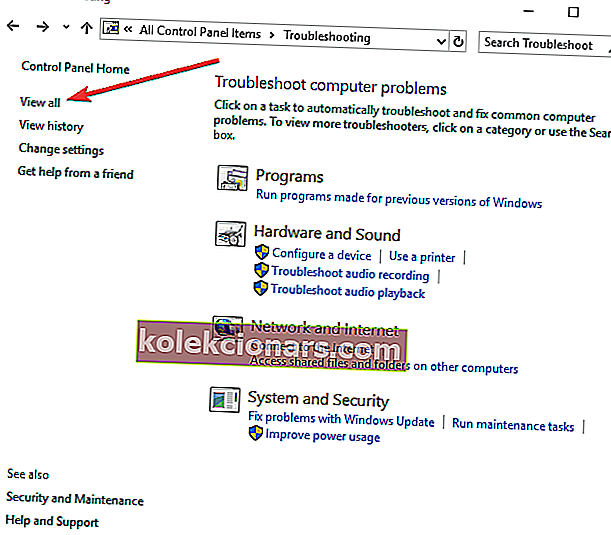Hvordan fikse The Sims 3 krasjer
- Sjekk innstillingene dine
- Avinstaller nylig installerte mods
- Slå av bakgrunnsapper og programmer
- Oppdater operativsystemet
- Kjør det innebygde feilsøkingsverktøyet
- Ekskluder spillet fra forhindring av datautførelse
- Ytterligere løsninger
The Sims 3 er et av favorittspillene mine, og når jeg har noen gratis øyeblikk, fyrer jeg den opp på min Windows 10-bærbare PC. Men noen lesere har bedt oss om å finne en fungerende løsning for de som har problemer med spillkrasj. Og vi lyttet.
Sims 3 er et veldig kult spill, og det er en glede å spille det på Windows 10, 8 datamaskin, bærbar PC eller nettbrett. Det er imidlertid ganske irriterende når du ikke kan spille det på grunn av forskjellige problemer, for eksempel problemer med å krasje eller fryse. Og vi snakker her om problemer, selv for de som kjører den nyeste versjonen av Windows 10 eller Windows 8, og også den nyeste versjonen av Sims 3, fullstendig patched.

Her er hva brukerne har klaget på:
Etter omtrent 30 minutters spill krasjer Sims 3? Har nettopp fått en ny PC med Windows 8, og jeg tror det kan være Windows 8-feil, fordi jeg kunne kjøre den på min gamle Vista-PC. Noen løsninger på problemet?
Og noen andre sier at alt er riktig installert og at alt er oppdatert
Så vi har alle utvidelses- og tingpakker for sims 3, men akkurat nå lastes bare sims 3 og sims 3 sesonger ned på datamaskinen. det krasjer stadig og sier "sims 3 har sluttet å fungere", vet noen hva de skal gjøre fordi det er en helt ny harddisk, fordi det fortsatte å krasje på Windows 7 da vi hadde lastet ned alle pakkene. så jeg aner ikke hva jeg skal gjøre nå. vennligst hjelp !!!
- RELATERT: Løs Sims 4-stammeproblemene på Windows 10
Hvordan fikse Sims krasjer på Windows 10
Vi har speidet på nettet og funnet noen arbeidsløsninger for de irriterende Sims 3-krasjproblemene på Windows 10, 8-enheten din. Selvfølgelig anbefales du som alltid å skaffe deg de nyeste grafiske driverne og sørge for at du også spiller en helt ekte versjon av spillet. Først og fremst vil vi starte med noen råd du må følge for å se om de kan være til nytte.
1. Sjekk innstillingene dine
- Du har kanskje ikke alle nødvendige maskinvarespesifikasjoner for en anstendig spillopplevelse, så vurder å nedgradere innstillingene og velge hastighet fremfor kvalitet
- Prøv å slå av forhåndsgjengivelse
- Prøv å spille spillet i vindusmodus . Hvis det ikke er en innstilling for å aktivere dette, velger du alt + enter hurtigtastkombinasjonen
2. Avinstaller nylig installerte mods
Avinstaller kjæledyr hvis du har installert det da dette har fungert for noen. Hvis du nylig har installert nye mods, må du fjerne dem og sjekke om denne løsningen løste problemet.
3. Slå av bakgrunnsapper og programmer
Prøv å slå av bakgrunnsprogrammer som kan spise opp virtuelt minne. Den raskeste måten å gjøre dette på er å rense datamaskinen. Her er trinnene du må følge:
- Gå til Start> skriv msconfig> trykk Enter
- Gå til Systemkonfigurasjon> klikk på fanen Tjenester> merk av for Skjul alle Microsoft-tjenester> klikk Deaktiver alt.

- Gå til kategorien Oppstart> Åpne oppgavebehandling.
- Velg hvert oppstartselement> klikk Deaktiver

- Lukk Oppgavebehandling> start datamaskinen på nytt.
- RELATERT: 14 ting å gjøre når Windows Store-spillet krasjer
4. Oppdater operativsystemet
Sørg for at du oppgraderer til den nyeste versjonen av Windows 8.1 Update, hvis du fortsatt kjører dette operativsystemet. Microsoft ruller regelmessig ut nye oppdateringer for å gjøre systemet ditt mer stabilt og fikse generelle feil, så sørg for å se etter oppdateringer.
Siden Windows 8.1 er en gammel Windows-versjon, er den beste løsningen å oppgradere til den nyeste OS-versjonen: Windows 10. Microsoft har forbedret spillopplevelsen din på Windows 10 sterkt ved å legge til en serie dedikerte spillfunksjoner og slik Game DVR, et nytt spill Bar og så videre. Installer den nyeste Windows 10-versjonen for å nyte en jevn spillopplevelse. For mer informasjon om hvordan du laster ned og installerer Windows 10. april-oppdateringen, kan du sjekke ut denne veiledningen.
5. Kjør det innebygde feilsøkingsverktøyet
Det er to feilsøkingsverktøy som kan hjelpe deg med å fikse spillkrasj i The Sims 3, nemlig feilsøkingsprogrammet for programkompatibilitet og feilsøkingsprogrammet for den blå skjermen (hvis The Sims 3 krasjet med en BSOD-feil). Slik kjører du disse feilsøkingsprogrammene:
- Åpne Kontrollpanel> skriv 'feilsøk' i søkemenyen> velg Feilsøking
- Klikk på Vis alle for å liste opp alle feilsøkingsprogrammene
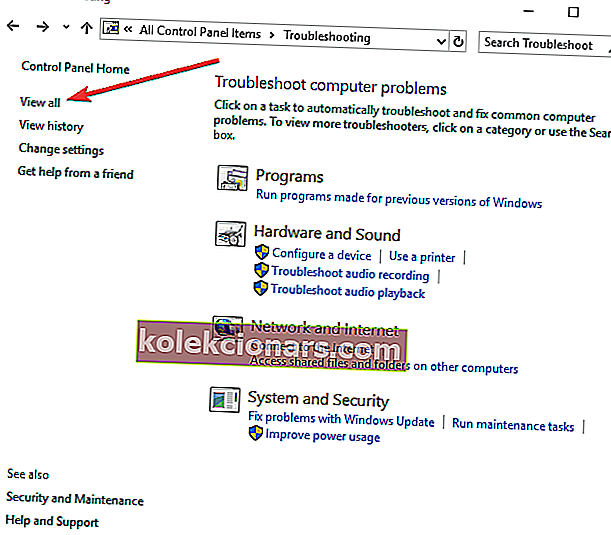
- Velg og kjør feilsøkingsprogrammene som er nevnt ovenfor> start datamaskinen på nytt og sjekk om du kan spille The Sims3.
- RELATERT: Full løsning: Blue Circle når du spiller spill i Windows 10, 8.1, 7
6. Ekskluder spillet fra forhindring av datautførelse
- Høyreklikk på Min datamaskin på Windows 8 eller Denne PCen på Windows 10> velg Egenskaper
- Klikk på lenken Avanserte systeminnstillinger til venstre> klikk på kategorien Avansert> gå til Innstillinger under Ytelsesramme
- Sjekk fanen Forhindring av datautførelse og slå deretter på DEP for alle programmer og tjenester bortsett fra de du vil ha. Legg til Sims 3-kjørbar fil i unntakslisten.
7. Ytterligere løsninger
- Prøv å slette alle hurtigbufferfiler og miniatyrbilder
- Kjør spillet i kompatibilitetsmodus med Windows 7 eller til og med en tidligere versjon
- Slå av brannmur, spyware og antivirusprogrammer
Gi meg beskjed hvis du har klart å løse problemer med Sims 3-spillet på Windows 10, 8-systemet ditt ved å bruke disse løsningene. Du kan definitivt bruke de ovennevnte tipsene også til andre Sims-versjoner.
RELATERTE STORIER FOR Å KONTROLLERE:
- Hvordan fikse hvit skjerm i The Sims 4
- Full løsning: The Sims 4 lagrer ikke på Windows 10, 8.1, 7
- Hvordan fikse simuleringsforsinkelse i The Sims 4
Redaktørens merknad: Dette innlegget ble opprinnelig publisert i april 2014 og har siden blitt oppdatert for friskhet og nøyaktighet.